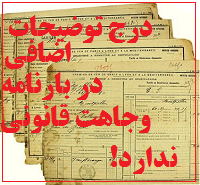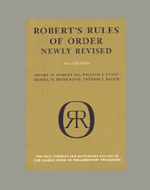چگونه در اين سايت مقاله منتشر كنيم؟ اول: اينجا را كليك كنيد. دوم: . . .
با كليك كردن كمتر از ده دكمه، و راحتتر از ارسال ايميل، ميتوانيد در بخش همگاني و عمومي اين سايت به طور مستقل و مستقيم مقاله منتشر كنيد. اين نوشته ميكوشد به زبان ساده روش انتشار مقاله را در بخش همگاني اين سايت توضيح دهد. توصيه ميشود از اين نوشته پرينت بگيرد و طبق راهنماييهاي آن پيش برويد. با اين همه اگر با مشكلي مواجه شديد از طريق تلفنهاي 18 - 88911017 با مسؤلان فني سايت(در ايران) تماس بگيريد يا به اين سايت ايميل بفرستيد.
1. ورود به بخش خصوصي سايت
![]() 1. 1. در پائينترين قسمت ستون وسط صفحهي پذيرش(همين صفحه!)، عبارت «قسمت شخصي» را يك بار كليك كنيد و منتظر بمايند تا صفحهي «دسترسي به قسمت خصوصي» باز شود. در اين صفحه عناصر زير را مشاهده خواهيد كرد:
1. 1. در پائينترين قسمت ستون وسط صفحهي پذيرش(همين صفحه!)، عبارت «قسمت شخصي» را يك بار كليك كنيد و منتظر بمايند تا صفحهي «دسترسي به قسمت خصوصي» باز شود. در اين صفحه عناصر زير را مشاهده خواهيد كرد:
![]() 1. 1. 1. در بالاترين سطر: نام سايت
1. 1. 1. در بالاترين سطر: نام سايت
![]() 1. 1. 2. در سطر دوم: عبارت «دسترسي به قسمت خصوصي»
1. 1. 2. در سطر دوم: عبارت «دسترسي به قسمت خصوصي»
![]() 1. 1. 3. در سطر بعدي: يك كادر مستطيل شكل افقي با يك دكمهي آبشاري در سمت چپ داخل كارد مشاهده ميكنيد.(داخل كادر كلمهي «فارسي» نوشته شده است. اگر دكمهي آبشاري را كليك كنيد، نام 40 زبان ديگر نيز در يك چارگوش عمودي مشاهده خواهد شد. روي نام هر زبان كليك كنيد، زبان توضيحهاي داخلي اين سايت به همان زبان تبديل ميشود)[در بارهي روش استفاده از زبانهاي مختلف در اين سايت بعداً توضيح داده خواهد شد. در حال حاضر توصيه ميشود، با زبان فارسي كار كنيد].
1. 1. 3. در سطر بعدي: يك كادر مستطيل شكل افقي با يك دكمهي آبشاري در سمت چپ داخل كارد مشاهده ميكنيد.(داخل كادر كلمهي «فارسي» نوشته شده است. اگر دكمهي آبشاري را كليك كنيد، نام 40 زبان ديگر نيز در يك چارگوش عمودي مشاهده خواهد شد. روي نام هر زبان كليك كنيد، زبان توضيحهاي داخلي اين سايت به همان زبان تبديل ميشود)[در بارهي روش استفاده از زبانهاي مختلف در اين سايت بعداً توضيح داده خواهد شد. در حال حاضر توصيه ميشود، با زبان فارسي كار كنيد].
![]() 1. 1. 4. در قسمت پائينتر يك چارگوش بزرگتر مشاهده ميكنيد. اگر زبان سايت «فارسي» باشد، سمت راست ضلع بالاي اين چارگوش عبارت «كلمه شناسايي» را مشاهده ميشود. با اينكه رنگ اين كلمه ممكن است آبي باشد، اما اين كلمه يك لينك نيست. بنا بر اين، روي آن كليك كنيد بي فايده خواهد بود. بايد به داخل چارچوش بشتابيد.
1. 1. 4. در قسمت پائينتر يك چارگوش بزرگتر مشاهده ميكنيد. اگر زبان سايت «فارسي» باشد، سمت راست ضلع بالاي اين چارگوش عبارت «كلمه شناسايي» را مشاهده ميشود. با اينكه رنگ اين كلمه ممكن است آبي باشد، اما اين كلمه يك لينك نيست. بنا بر اين، روي آن كليك كنيد بي فايده خواهد بود. بايد به داخل چارچوش بشتابيد.
![]() 1. 1. 5. عناصر داخل چارگوش، در وضعيتهاي مختلف متفاوت است:
1. 1. 5. عناصر داخل چارگوش، در وضعيتهاي مختلف متفاوت است:
![]() 1. 1. 5. 1. در حالت عادي(يعني در حالتي كه كسي از كامپيوتر شخصي شما و پيش از شما به قسمت خصوصي سايت وارد نشده باشد)، دو چارگوش ديگر در داخل چارگوش بزرگتر مشاهده خواهيد كرد.
1. 1. 5. 1. در حالت عادي(يعني در حالتي كه كسي از كامپيوتر شخصي شما و پيش از شما به قسمت خصوصي سايت وارد نشده باشد)، دو چارگوش ديگر در داخل چارگوش بزرگتر مشاهده خواهيد كرد.
![]() 1. 1. 5. 1. 1. يك چارگوش در سمت راست، كه داخل آن خالي است و بالاي آن اين عبارت نوشته شده است: (login كليمه شناسايي براي وصل شدن به اين سايت است).
1. 1. 5. 1. 1. يك چارگوش در سمت راست، كه داخل آن خالي است و بالاي آن اين عبارت نوشته شده است: (login كليمه شناسايي براي وصل شدن به اين سايت است).
![]() 1. 1. 5. 1. 2. در سمت چپ چارگوش بزرگ يك چارگوش كوچك ديگر ديده ميشود كه داخل آن اين عبارت نوشته شده است: «معتبر كنيد».
1. 1. 5. 1. 2. در سمت چپ چارگوش بزرگ يك چارگوش كوچك ديگر ديده ميشود كه داخل آن اين عبارت نوشته شده است: «معتبر كنيد».
اكنون براي ورود به قسمت خصوصي سايت همه چيز آماده است. اما ممكن است چارگوش «كلمه شناسايي» در حالت عادي نباشد. پس، اجازه بدهيد اين حالت معمولي چارگوش را هم توضيح بدهيم.
![]() 1. 1. 5. 2. عناصر چارگوش در حالت غيرعادي:
1. 1. 5. 2. عناصر چارگوش در حالت غيرعادي:
![]() اگر پيش از شما كسي وارد قسمت خصوصي شده باشد در بالاترين خط داخل چارگوش اين عبارت را مشاهده خواهيد كرد:
login (به علاوهي يك كلمه يا عبارت ديگر كه كلمهي شناسايي يا لاگين نفر قبل از شماست كه وارد بخش خصوصي سايت شده است). اما اين كلمه، كلمهي شناسايي يا لاگين شما نيست. پس چه بايد بكنيد؟
اگر پيش از شما كسي وارد قسمت خصوصي شده باشد در بالاترين خط داخل چارگوش اين عبارت را مشاهده خواهيد كرد:
login (به علاوهي يك كلمه يا عبارت ديگر كه كلمهي شناسايي يا لاگين نفر قبل از شماست كه وارد بخش خصوصي سايت شده است). اما اين كلمه، كلمهي شناسايي يا لاگين شما نيست. پس چه بايد بكنيد؟
2. وارد كردن كلمهي شناسايي يا لاگين
![]() 2. 1. در هر صورت، دومين كاري كه براي رفتن به قسمت خصوصي سايت بايد انجام بدهيد(كار اول خود را به خاطر ميآوريد؟) وارد كردن كلمهي شناسايي يا لاگين در چارگوش دراز داخل چارگوش بزرگ صفحهي «دسترسي به قسمت خصصي» است. اما، كلمهي شناسايي يا كلمهي وصل يا login را از كجا به دست ميآوريد؟
2. 1. در هر صورت، دومين كاري كه براي رفتن به قسمت خصوصي سايت بايد انجام بدهيد(كار اول خود را به خاطر ميآوريد؟) وارد كردن كلمهي شناسايي يا لاگين در چارگوش دراز داخل چارگوش بزرگ صفحهي «دسترسي به قسمت خصصي» است. اما، كلمهي شناسايي يا كلمهي وصل يا login را از كجا به دست ميآوريد؟
![]() 2. 1. 1. براي به دست آوردن كلمهي شناسايي(يا لاگين) دو راه وجود دارد:
2. 1. 1. براي به دست آوردن كلمهي شناسايي(يا لاگين) دو راه وجود دارد:
![]() اول، ثبت نام خودكار در سايت(از طريق قسمت پائيين ستون سمت چپ صفحه پذيرش يا صفخهي نخست اين سايت)
اول، ثبت نام خودكار در سايت(از طريق قسمت پائيين ستون سمت چپ صفحه پذيرش يا صفخهي نخست اين سايت)
![]() دوم، مسؤل سايت براي شما كلمهي لاگين درست كند و از طريق ايميل براي شما بفرستد يا تلفني به شما خبر دهد.
دوم، مسؤل سايت براي شما كلمهي لاگين درست كند و از طريق ايميل براي شما بفرستد يا تلفني به شما خبر دهد.
فعلااً فرض ميكنيم كه شما از جملهي رابطان با سايت هستيد كه مسؤل فني سايت براي شما لاگين و پاسوورد(كلمهي عبور) تعريف كرده و به شما ارايه داده است.(روش ثبت نام خودكار در سايت، در قسمت پائين ستون سمت چپ همين صفحه توضيح داده شده است و كار بسيار سادهاي است. اما برخي از افراد با لاكين و پاسووردهايي كه اين سيستم به صورت خودكار به ايميل آنان ارسال كرده است، نتوانستهاند وارد قسمت خصوصي سايت بشوند. شايد يكي ازمعدود باگهاي اين نرمافزار هم اين باشد. بنا بر اين، اگر موفق به ورود به قسمت خصوصي سايت نشيديد با مسؤل فني تماس بگيريد تا برايتان لاگين و پاسوورد تعريف كند).
![]() 2. 2. خوب. يك بار مرور كنيم: اگر پس از كليك كردن عبارت «قسمت خصوصي» در پائينترين قسمت صفحهي پذيرش سايت، با صفحهي «دسترسي به قسمت خصوصي» مواجه شديد، و چارگوش در حالت معمولي بود(يعني پيش از شما كسي وارد قسمت خصوصي سايت نشده بود و لاگين او بالاي چارگوش دراز داخل چارگوش بزرگ نبود) كافي است كلمهي شناسايي را، با دقت و عين همان عبارتي كه به شما داده شده، وارد چارگوش كنيد و سپس دكمهي «معتبر كنيد» را كليك كنيد.
2. 2. خوب. يك بار مرور كنيم: اگر پس از كليك كردن عبارت «قسمت خصوصي» در پائينترين قسمت صفحهي پذيرش سايت، با صفحهي «دسترسي به قسمت خصوصي» مواجه شديد، و چارگوش در حالت معمولي بود(يعني پيش از شما كسي وارد قسمت خصوصي سايت نشده بود و لاگين او بالاي چارگوش دراز داخل چارگوش بزرگ نبود) كافي است كلمهي شناسايي را، با دقت و عين همان عبارتي كه به شما داده شده، وارد چارگوش كنيد و سپس دكمهي «معتبر كنيد» را كليك كنيد.
![]() 2. 3. اگر كلمهي شناسايي را به صورت درست تايپ كنيد، پس از كليك كردن دكمهي «معتبر كنيد»، اتفاق جالبي رخ ميدهد:
2. 3. اگر كلمهي شناسايي را به صورت درست تايپ كنيد، پس از كليك كردن دكمهي «معتبر كنيد»، اتفاق جالبي رخ ميدهد:
![]() كلمهي رمز شناسايي شما كنار كلمهي انگليسي«login» مشاهده خواهد شد. پس شما كلمهي لاگين خود را به درستي وارد كرده ايد و سيستم نيز كلمهي شناسايي شما را شناخته است. در اين صورت زير لاگين شما با خط قرمز اين نوشته را مشاهده ميكنيد: [با كلمهي شناسايي ديگر متصل شويد].
كلمهي رمز شناسايي شما كنار كلمهي انگليسي«login» مشاهده خواهد شد. پس شما كلمهي لاگين خود را به درستي وارد كرده ايد و سيستم نيز كلمهي شناسايي شما را شناخته است. در اين صورت زير لاگين شما با خط قرمز اين نوشته را مشاهده ميكنيد: [با كلمهي شناسايي ديگر متصل شويد].
![]() در اينجا، منظور از كلمهي «شناسايي ديگر» كلمهي عبور يا پاسورد است كه همراه با كلمهي شناسايي يا لاگين از سوي مسول فني سايت به شما تقديم شده است.
در اينجا، منظور از كلمهي «شناسايي ديگر» كلمهي عبور يا پاسورد است كه همراه با كلمهي شناسايي يا لاگين از سوي مسول فني سايت به شما تقديم شده است.
![]() 2. 4. اكنون و در اين مرحله، كلمهي عبور يا پاسورد خود را عيناً (تأكيد ميشود عيناً) در همان چارگوش تايپ كنيد و توجه داشته باشيد كه اين بار به جاي مشاهدهي كاراكترهايي كه تايپ ميكنيد، فقط گويهاي سياه رنگ مشاهده خواهيد فرمود. سپس دكمهي«معتبر كنيد» را كليك بفرماييد و منتظر بمايند. . . اگر همه چيز بر وفق مراد پيش رفته باشد، شما وارد بخش خصوصي يا بخش تحريريهي سايت شدهايد. و با كليك كردن هشت دكمهي ديگر ميتوانيد مقالهي خود را در بخش همكاني اين سايت منتشر كنيد تا تمام مردم عالم آن را بخوانند.
2. 4. اكنون و در اين مرحله، كلمهي عبور يا پاسورد خود را عيناً (تأكيد ميشود عيناً) در همان چارگوش تايپ كنيد و توجه داشته باشيد كه اين بار به جاي مشاهدهي كاراكترهايي كه تايپ ميكنيد، فقط گويهاي سياه رنگ مشاهده خواهيد فرمود. سپس دكمهي«معتبر كنيد» را كليك بفرماييد و منتظر بمايند. . . اگر همه چيز بر وفق مراد پيش رفته باشد، شما وارد بخش خصوصي يا بخش تحريريهي سايت شدهايد. و با كليك كردن هشت دكمهي ديگر ميتوانيد مقالهي خود را در بخش همكاني اين سايت منتشر كنيد تا تمام مردم عالم آن را بخوانند.
![]() 2. 5. اما اگر پيش از شما كس ديگري وارد قسمت خصوصي سايت شده باشد، و كلمهي شناسايي او كنار كلمهي آنگليسي login مشاهده شود، چه بايد بكنيد؟ يادتان نرود كه در اين صورت بايد عبارت قرمز رنگ [با يك كلمه شناسايى ديگر متصل شويد] را كليك كنيد تا وضعيت به حالت عادي تبديل شود و سيستم براي پذيرش كلمهي شناسايي يا لاكين شما آماده شود. و دو باره مرحلهي بند (2. 4) را طي كنيد(وارد كردن كلمهي عبور يا پاسوورد) و كليك كردن دكمه «معتبر كنيد».
2. 5. اما اگر پيش از شما كس ديگري وارد قسمت خصوصي سايت شده باشد، و كلمهي شناسايي او كنار كلمهي آنگليسي login مشاهده شود، چه بايد بكنيد؟ يادتان نرود كه در اين صورت بايد عبارت قرمز رنگ [با يك كلمه شناسايى ديگر متصل شويد] را كليك كنيد تا وضعيت به حالت عادي تبديل شود و سيستم براي پذيرش كلمهي شناسايي يا لاكين شما آماده شود. و دو باره مرحلهي بند (2. 4) را طي كنيد(وارد كردن كلمهي عبور يا پاسوورد) و كليك كردن دكمه «معتبر كنيد».
3. مشكلات اين مرحله از كار
3. 1. تجربهي من نشان ميدهد كه اگر كلمهي شناسايي و كلمهي عبور به دقت تعريف شده باشد، و شما نيز آنها را با دقت وارد كنيد و هر بار دكمهي «معتبر كنيد» را كليك بفرماييد، نبايد با مشكيل مواجه شويد. اما اگر شديد با تلفن 18 -88911017 با مسؤلان فني اين سايت تماس بگيريد تا به شما كمك كنند تا مشكل رفع شود.
4. توضيحهاي اضافي!
![]() 4. 1. اين توضيحها ارتباط مستقيمي با ورود شما به قسمت خصوصي سايت ندارد، اما چندان بيفايده هم نخواهد بود.
4. 1. اين توضيحها ارتباط مستقيمي با ورود شما به قسمت خصوصي سايت ندارد، اما چندان بيفايده هم نخواهد بود.
![]() 4. 2. در قسمت پائين چارگوش بزرگ صفحه «دسترسي به قسمت خصوصي سايت» سه عبارت ديگر با رنگ قرمز نوشته شده است:
4. 2. در قسمت پائين چارگوش بزرگ صفحه «دسترسي به قسمت خصوصي سايت» سه عبارت ديگر با رنگ قرمز نوشته شده است:
![]() 4. 2. 1 . عبارت «ثبت نام». اگر آن را كليك كنيد، پنجرهي «ثبتنام شما در اين سايت» باز خواهد شد. طبق دستورات ارايه شده عمل كنيد و وارد قسمت خصوصي سايت شويد.
4. 2. 1 . عبارت «ثبت نام». اگر آن را كليك كنيد، پنجرهي «ثبتنام شما در اين سايت» باز خواهد شد. طبق دستورات ارايه شده عمل كنيد و وارد قسمت خصوصي سايت شويد.
![]() 4. 2. 2. عبارت: «آيا كلمهي عبور را فراموش كردهايد؟». اگر كلمهي عبورتان را فراموش كردهايد و آن را مدير مسؤل سايت براي شما تعريف كرده است، اين عبارت را كليك نفرماييد. بيفايده است. به جاي آن با مسؤل فني سايت تماس بگيريد تا يك كلمهي عبور ديگر براي شما تعريف كند. اما اگر از طريق خود سيستم و به صورت خودكار ثبت نام كردهايد و كلمهي عبور از يادتان رفته است، اين عبارت را كليك كنيد. پنجرهاي گشوده خواهد شد. طبق دستورات مندرج در آن پنجره عمل كنيد. كلمهي عبور جديدي به ايميل شما ارسال خواهد شد.
4. 2. 2. عبارت: «آيا كلمهي عبور را فراموش كردهايد؟». اگر كلمهي عبورتان را فراموش كردهايد و آن را مدير مسؤل سايت براي شما تعريف كرده است، اين عبارت را كليك نفرماييد. بيفايده است. به جاي آن با مسؤل فني سايت تماس بگيريد تا يك كلمهي عبور ديگر براي شما تعريف كند. اما اگر از طريق خود سيستم و به صورت خودكار ثبت نام كردهايد و كلمهي عبور از يادتان رفته است، اين عبارت را كليك كنيد. پنجرهاي گشوده خواهد شد. طبق دستورات مندرج در آن پنجره عمل كنيد. كلمهي عبور جديدي به ايميل شما ارسال خواهد شد.
![]() 4. 2. 3. عبارت سمت چپ قسمت پائين چارگوش هم به خط قرمز اين است:«بازگشت به سايت همگاني». اگر آن را كليك فرماييد به بخش همگاني سايت يا به صفحهي نخست برخواهيد گشت.
4. 2. 3. عبارت سمت چپ قسمت پائين چارگوش هم به خط قرمز اين است:«بازگشت به سايت همگاني». اگر آن را كليك فرماييد به بخش همگاني سايت يا به صفحهي نخست برخواهيد گشت.
مراحل مهمي را طي كرديد. خسته نباشيد.
5. در قسمت خصوص چه ميبينيد؟
![]() 5. 1. قسمت خصوصي سايت هم در واقع چيزي يك صفحهي وب نيست كه اميدوارم براي باز شدن آن ساعتها در انتظار نمانيد. اين صفحه، كه آيكونها و علامتهاي آن به رنگ سبز چمني است و رنگ را ميتوانيد عوض كنيد، از سه بخش اصلي تشكيل شده است:
5. 1. قسمت خصوصي سايت هم در واقع چيزي يك صفحهي وب نيست كه اميدوارم براي باز شدن آن ساعتها در انتظار نمانيد. اين صفحه، كه آيكونها و علامتهاي آن به رنگ سبز چمني است و رنگ را ميتوانيد عوض كنيد، از سه بخش اصلي تشكيل شده است:
![]() 5. 1. 1. بخش فوقاني كه از سمت راست تا سمت چپ باالاي صفحه را تشكيل ميدهد و از دو قسمت تشكيل شده است:
5. 1. 1. بخش فوقاني كه از سمت راست تا سمت چپ باالاي صفحه را تشكيل ميدهد و از دو قسمت تشكيل شده است:
![]() 5. 1. 1. 1. قسمت بالاتر، هشت آيكون يا شمائل است كه با كليك كردن هر كدام از آنها اتفاقي رخ خواهد داد. آيكون سمت راست، نيم نتهي يك آدمك است كه زير آن نوشته است: «دنال كنيد» و آيكون سمت چپ نيز يك مربع است كه داخل آن نوك يك فلش سبز رنگ مشاهده ميشود و زير آن نوشته شده است: «بازديد از سايت». اگر اين آيكون را كليك كنيد، به بخش همكاني سايت ياز خواهيد گشتت. يعني صفحهي «پذيرش» يا صفحهي نخست سايت بازخواهد شد. اگر به توصيههاي من گوش ميكنيد، فعلاً و موقتاً كاري به آنها نداشته باشيد! هرچند اگر آنها را كليك كنيد هم اتفاق عجيبي رخ نخواهد داد. اما من نميتوانم پيشبنيي كنم كدام يك از آيكونها را كليك خواهيد كرد و از كجا سردرخواهيد آورد. در نتيجه اگر گم شديد به من ربطي ندارد.
5. 1. 1. 1. قسمت بالاتر، هشت آيكون يا شمائل است كه با كليك كردن هر كدام از آنها اتفاقي رخ خواهد داد. آيكون سمت راست، نيم نتهي يك آدمك است كه زير آن نوشته است: «دنال كنيد» و آيكون سمت چپ نيز يك مربع است كه داخل آن نوك يك فلش سبز رنگ مشاهده ميشود و زير آن نوشته شده است: «بازديد از سايت». اگر اين آيكون را كليك كنيد، به بخش همكاني سايت ياز خواهيد گشتت. يعني صفحهي «پذيرش» يا صفحهي نخست سايت بازخواهد شد. اگر به توصيههاي من گوش ميكنيد، فعلاً و موقتاً كاري به آنها نداشته باشيد! هرچند اگر آنها را كليك كنيد هم اتفاق عجيبي رخ نخواهد داد. اما من نميتوانم پيشبنيي كنم كدام يك از آيكونها را كليك خواهيد كرد و از كجا سردرخواهيد آورد. در نتيجه اگر گم شديد به من ربطي ندارد.
![]() 5. 1. 1. 2. قسمت پائينتر بخش فوقاني صفحه يك باند سبزرنگ (يا رنگ ديگر) است كه از سمت چپ تا سمت راست صفحه را طي كرده است. داخل اين باند سبزرنگ نيز 12 آيكون و شمائل مشاهده ميشود كه هر كدام وظيفهاي دارند. اما باز هم توصيه ميكنم فعلاً با آنها كاري نداشته باشيد تا برويم سراغ انتشار مقاله در اين سايت.
5. 1. 1. 2. قسمت پائينتر بخش فوقاني صفحه يك باند سبزرنگ (يا رنگ ديگر) است كه از سمت چپ تا سمت راست صفحه را طي كرده است. داخل اين باند سبزرنگ نيز 12 آيكون و شمائل مشاهده ميشود كه هر كدام وظيفهاي دارند. اما باز هم توصيه ميكنم فعلاً با آنها كاري نداشته باشيد تا برويم سراغ انتشار مقاله در اين سايت.
![]() 5. 1. 2. در قسمت سمت راست صفحه، دو چارگوش مشاهده ميكنيد. اگر شما توسط مدير سايت به عنوان گردانندهي يكي از بخشهاي سايت تعريف شده باشيد، نام يا نام مستعار شما در نوار خاكستري رنگ بالاي چارگوش سمت راست صفحه ديده ميشود. در داخل چارگوش نيز نام بخش يا بخشهاي تحت مديريت شما با رنگ سبز نوشته شده است. در زير همين چارگوش يك چارگوش ديگر ميبينيد كه در آن آخرين اطلاعات مربوط به مطالب سايت در آن نوشته شده است. فعلاً به اين دو چارگوش هم كاري نداشته باشيد و به قسمت وسط صفحه توجه بفرماييد.
5. 1. 2. در قسمت سمت راست صفحه، دو چارگوش مشاهده ميكنيد. اگر شما توسط مدير سايت به عنوان گردانندهي يكي از بخشهاي سايت تعريف شده باشيد، نام يا نام مستعار شما در نوار خاكستري رنگ بالاي چارگوش سمت راست صفحه ديده ميشود. در داخل چارگوش نيز نام بخش يا بخشهاي تحت مديريت شما با رنگ سبز نوشته شده است. در زير همين چارگوش يك چارگوش ديگر ميبينيد كه در آن آخرين اطلاعات مربوط به مطالب سايت در آن نوشته شده است. فعلاً به اين دو چارگوش هم كاري نداشته باشيد و به قسمت وسط صفحه توجه بفرماييد.
![]() 5. 1. 3. در اين قسمت يك چارگوش باريك و دراز مشاهده ميكنيد كه داخل آن به ترتيب، از راست به چپ، آيكونهايي با اين نوشتهها ميبينيد:
5. 1. 3. در اين قسمت يك چارگوش باريك و دراز مشاهده ميكنيد كه داخل آن به ترتيب، از راست به چپ، آيكونهايي با اين نوشتهها ميبينيد:
![]() 5. 1. 3. 1. يك بخش بسازيد.
5. 1. 3. 1. يك بخش بسازيد.
![]() 5. 1. 3. 2. يك مقاله جديد بنويسيد(مطلوب ما!)
5. 1. 3. 2. يك مقاله جديد بنويسيد(مطلوب ما!)
![]() 5. 1. 3. 3. يك مقالهي كوتاه بنويسيد(منظور يك خبر كوتاه است كه عنوان سه خبر آخر در قسمت پائين ستون سمت چپ صفحهي پذيرش ديده ميشود- فعلاً با آن كار نداشته باشيد).
5. 1. 3. 3. يك مقالهي كوتاه بنويسيد(منظور يك خبر كوتاه است كه عنوان سه خبر آخر در قسمت پائين ستون سمت چپ صفحهي پذيرش ديده ميشود- فعلاً با آن كار نداشته باشيد).
![]() 5. 1. 3. 4. و آيكون آخر. . .يك كرهي جغرافيايي با اين توضيح فارسي: «ارجاع يك سايت»(يا معرفي يك سايت. لطفاً با اين شمائل هم كاري نداشته باشيد تا بعد).
5. 1. 3. 4. و آيكون آخر. . .يك كرهي جغرافيايي با اين توضيح فارسي: «ارجاع يك سايت»(يا معرفي يك سايت. لطفاً با اين شمائل هم كاري نداشته باشيد تا بعد).
![]() 5. 1. 4. ممكن است هنگام گشايش قسمت خصوصي سايت عناصر ديگري هم مشاهده كنيد. به عنوان نمونه، چارگوشي يراي مقالههاي در دست انتشار. اما فعلاً نيازي نيست خودمان را گرفتار آنها بكنيم. پس ميرويم سراغ اصل موضوع:
5. 1. 4. ممكن است هنگام گشايش قسمت خصوصي سايت عناصر ديگري هم مشاهده كنيد. به عنوان نمونه، چارگوشي يراي مقالههاي در دست انتشار. اما فعلاً نيازي نيست خودمان را گرفتار آنها بكنيم. پس ميرويم سراغ اصل موضوع:
6. يك مقاله جديد بنويسسد!
![]() 6. 1. براي نوشتن يك مقالهي جديد روي آيكون و/ يا عبارت «يك مقاله جديد بنويسيد» كليك كنيد و منتظر بمانيد! چارگوش نسبتاً بزرگي باز ميشود كه خاكستري رنگ است و با رنگ سبز(يا رنگ ديگري كه ميتوانيد انتخاب كنيد) داخل آن توضيحهايي ارايه شده است. اين توضيحها را از بالا به پائين مرور ميكنيم:
6. 1. براي نوشتن يك مقالهي جديد روي آيكون و/ يا عبارت «يك مقاله جديد بنويسيد» كليك كنيد و منتظر بمانيد! چارگوش نسبتاً بزرگي باز ميشود كه خاكستري رنگ است و با رنگ سبز(يا رنگ ديگري كه ميتوانيد انتخاب كنيد) داخل آن توضيحهايي ارايه شده است. اين توضيحها را از بالا به پائين مرور ميكنيم:
![]() 6. 1. 1. يك چارگوش كوچك كه زير آن نوشته شدهاست «بازگشت»(اگر آن را كليك كنيد يك صفحه به عقب ميرويد. پس فعلاً اين كار را نكنيد). كنار همين چارگوش اين عبارت را ميبينيد: «مقاله را اصلاح كنيد» و زير اين عبارت، عبارت ديگر به رنگ سبز: «يك مقاله جديد». فعلاً با اينها هم كاري نداشته باشيد تا به كار اصليمان برسيم.
6. 1. 1. يك چارگوش كوچك كه زير آن نوشته شدهاست «بازگشت»(اگر آن را كليك كنيد يك صفحه به عقب ميرويد. پس فعلاً اين كار را نكنيد). كنار همين چارگوش اين عبارت را ميبينيد: «مقاله را اصلاح كنيد» و زير اين عبارت، عبارت ديگر به رنگ سبز: «يك مقاله جديد». فعلاً با اينها هم كاري نداشته باشيد تا به كار اصليمان برسيم.
![]() 6. 1. 2. در قسمت بعدي(از بالا به پائين): «سرعنوان»(كه ترجمهي نادرست روتيتر است) با يك علامت سؤال در كنار آن.
6. 1. 2. در قسمت بعدي(از بالا به پائين): «سرعنوان»(كه ترجمهي نادرست روتيتر است) با يك علامت سؤال در كنار آن.
[يك توضيح در داخل آكولاد: از اين علامت سؤالها زياد مشاهده خواهيد كرد. هر كدام از آنها را كليك كنيد، يك پنجره باز ميشود كه توضيح ميدهد كار خطايي مرتكب شده ايد. چون هنوز«help» يا راهنماي كار كردن با اين سايت به فارسي ترجمه نشده است. اما اگر زبان انگليسي شما خوب است. زبان سايت را از فارسي به انگليسي تغيير دهيد. در آن صورت هر كدام از علامت سؤالها را كه كليك كنيد، راهنماي همان قسمت به زبان انگليسي باز خواهد شد و شما ميتوانيد آن را مطالعه كنيد و طبق دستورات آن جلو برويد. نانتان توي روغن است. اما اگر زبان انگليسي شما لنگ ميزنند با اين علامت سؤالها هم كاري نداشتبه باشيد. لطفاً].
![]() 6. 1. 3. يك چارگوش دراز و باريك كه داخل آن سفيد رنگ است و روي آن اين عبارت به زبان فرانسه ديده ميشود:َ [Titre Obligatoire]. يعني تيتر يا عنوان مقاله كه نوشتن آن اجباري است. داخل اين چارگوش هم عبارت «مقاله جديد» را مشاهده ميكنيد.
6. 1. 3. يك چارگوش دراز و باريك كه داخل آن سفيد رنگ است و روي آن اين عبارت به زبان فرانسه ديده ميشود:َ [Titre Obligatoire]. يعني تيتر يا عنوان مقاله كه نوشتن آن اجباري است. داخل اين چارگوش هم عبارت «مقاله جديد» را مشاهده ميكنيد.
![]() 6. 1. 3. 1. همين جا روي عبارت «مقاله جديد» كليك كنيد. از بين ميرود! به جاي آن عنوان مقالهي خودتان را تايپ كنيد. همين. فعلاً.
6. 1. 3. 1. همين جا روي عبارت «مقاله جديد» كليك كنيد. از بين ميرود! به جاي آن عنوان مقالهي خودتان را تايپ كنيد. همين. فعلاً.
![]() 6. 1. 4. در قسمت زير تيتر، چارگوش ديگري ميبييد كه بالاي آن نوشته شده است: «عنوان فرعي» كه روزنامهنگاران فارسي به آن ميگويند: زيرتيتر. اگر مقالهي شما عنوان دوم يا زيرتيتر هم دارد در اين چاركوش تايپ كنيد. و اگر زيرتيتر ندارد اين چارگوش را خالي بگذاريد و يك پله پائينتر برويد.
6. 1. 4. در قسمت زير تيتر، چارگوش ديگري ميبييد كه بالاي آن نوشته شده است: «عنوان فرعي» كه روزنامهنگاران فارسي به آن ميگويند: زيرتيتر. اگر مقالهي شما عنوان دوم يا زيرتيتر هم دارد در اين چاركوش تايپ كنيد. و اگر زيرتيتر ندارد اين چارگوش را خالي بگذاريد و يك پله پائينتر برويد.
![]() 6. 1. 5. شمايل يك قوطي كوچك را ميبينيد كه در كنارش نوشته شده است:«در داخل بخش». منظور اين است كه ميخواهيد مقالهي خود را در «داخل كدام بخش» از سايت ضبط كنيد؟
6. 1. 5. شمايل يك قوطي كوچك را ميبينيد كه در كنارش نوشته شده است:«در داخل بخش». منظور اين است كه ميخواهيد مقالهي خود را در «داخل كدام بخش» از سايت ضبط كنيد؟
نكتهي بسيار مهم اين است كه شما بايد مقالهي خود را در همان بخشي ضبظ كنيد كه مديريت آن بر عهدهي شما گذاشته شده است. در غير اين صورت قادر نخواهيد بود مقاله را منتشر كنيد. آيا عنوان بخش تحت مديريت خود را ميدانيد؟ معمولاً مسول فني سايت وقتي لاگين و پاسوورد براي شما تعيين ميكند، بخش تحت مديريت شما را نيز تعيين كرده و به شما اطلاع ميدهد. در عين حال، در چارگوش بالاي ستون سمت چپ صفه نيز نام بخش شما قيد شده است. حالا چه بايد بكنيد؟
![]() 6. 1. 6. درست زير شمائل قوطي كوچك يك مربع كوچك مشاهده ميكنيد كه داخل آن تصوير يك ذره بين رسم شده است. براي آنكه بتوانيد نام بخش خود را از ميان فهرست طولاني نام بخشها و زيربخشهاي سايت پيدا كنيد. براي اين كار كافي است روز ذره بين كليك كنيد و كمي منتظر بمانيد. يك كادر سفيد رنگ بزرگ باز ميشود كه نام بخشهاي اصلي سايت در قسمت سمت راست آن و به رنگ سبز نوشته شده است.
6. 1. 6. درست زير شمائل قوطي كوچك يك مربع كوچك مشاهده ميكنيد كه داخل آن تصوير يك ذره بين رسم شده است. براي آنكه بتوانيد نام بخش خود را از ميان فهرست طولاني نام بخشها و زيربخشهاي سايت پيدا كنيد. براي اين كار كافي است روز ذره بين كليك كنيد و كمي منتظر بمانيد. يك كادر سفيد رنگ بزرگ باز ميشود كه نام بخشهاي اصلي سايت در قسمت سمت راست آن و به رنگ سبز نوشته شده است.
![]() 6. 1. 6. 1. در ستون سمت چپ داخل اين كادر نام بخشهايي قيد شده كه ريشهي ساست قرار دارند و حكم طبقهي اول ساختمان را دارند. اما هر بخش از چند زيربخش و هر زبربخش نيز از چنيدين زبربخش ديگر تا الي آخر تشكيل شده است. شما بايد نام بخش يا زيربخش تحت مديريت خود را بيابيد و روي آن يك يا دو بار كليك كنيد به نحوي كه نام بخش مورد نظر در كادر سفيد رنگ گنار ذره بين درج شود. خوب خسته نباشيد. اين قسمت هم با موفقيت به پايان رسيد.
6. 1. 6. 1. در ستون سمت چپ داخل اين كادر نام بخشهايي قيد شده كه ريشهي ساست قرار دارند و حكم طبقهي اول ساختمان را دارند. اما هر بخش از چند زيربخش و هر زبربخش نيز از چنيدين زبربخش ديگر تا الي آخر تشكيل شده است. شما بايد نام بخش يا زيربخش تحت مديريت خود را بيابيد و روي آن يك يا دو بار كليك كنيد به نحوي كه نام بخش مورد نظر در كادر سفيد رنگ گنار ذره بين درج شود. خوب خسته نباشيد. اين قسمت هم با موفقيت به پايان رسيد.
اما اگر بخشي را كه انتخاب كرده بوديد اشتباه بود، نگران نشويد. دوباره ذره بين را كليك كنيد. دوباره نام بخش يا زيربخش خود را بيابيد و دوباره روي نام بخش خود كليك كنيد تا همان نوشته در كنار ذره بين نيز درج شود. كار تمام است.
![]() 6. 1. 7. از شمائل ذرهبين تا «سرمتن» يا مقدمهي مقاله كه ما با آن كار داريم، سه پله فاصله است:اول: چارگوشي كه بالاي آن نوشته شده «توصيف سريع». بعد چارگوشي كه كنارش به انگليسي نوشته شده : هايپرتكست(سايتهايي براي بازديد). كنار چارگوش زيري نوشته شده: URL. با اين سه چارگوش فعلاً كاري نداشته باشيد و برويد سراغ چارگوش بعدي:
6. 1. 7. از شمائل ذرهبين تا «سرمتن» يا مقدمهي مقاله كه ما با آن كار داريم، سه پله فاصله است:اول: چارگوشي كه بالاي آن نوشته شده «توصيف سريع». بعد چارگوشي كه كنارش به انگليسي نوشته شده : هايپرتكست(سايتهايي براي بازديد). كنار چارگوش زيري نوشته شده: URL. با اين سه چارگوش فعلاً كاري نداشته باشيد و برويد سراغ چارگوش بعدي:
![]() 6. 1. 8. عنوان بالاي اين چارگوش «سرمتن» يا «مقدمه مقاله» است. خوب. مقدمهي مقالهي خود را در اين چارگوش تايپ كنيد. توجه داشته باشيد كه مطالب داخل اين چارگوش، با قلم بولد(پررنگ) و در يك كادر خاكتسري رنگ در صفحهي پذيرش ساست مشاهده خواهشد شد و تمام آنچه را كه در اين چارگوش بنويسيد در صفحهي پذيرش نمايش داده ميشود.
6. 1. 8. عنوان بالاي اين چارگوش «سرمتن» يا «مقدمه مقاله» است. خوب. مقدمهي مقالهي خود را در اين چارگوش تايپ كنيد. توجه داشته باشيد كه مطالب داخل اين چارگوش، با قلم بولد(پررنگ) و در يك كادر خاكتسري رنگ در صفحهي پذيرش ساست مشاهده خواهشد شد و تمام آنچه را كه در اين چارگوش بنويسيد در صفحهي پذيرش نمايش داده ميشود.
با اين حال، اگر مقالهي شما مقدمه ندارد، اين چارگوش را نيز خالي بگذاريد و به چارگوش بزرگ و سفيد رنگي برويد كه بالاي آن نوشته شده است: «متن»
![]() 6. 1. 8. 1. همين جا برايتان توضيح بدهم كه حتي اگر چهارگوش مقدمه را خالي هم بگذاريد، اين نرمافزار 400 كاراكتر اول نوشتهي شما را به عنوان مقدمه انتخاب ميكند و آنها را با قلم بولد داخل كادر خاكستري قرار ميدهد و همين 400 كلمه را به طور خودكار به نشاني ايميل اعضاء سايت ارسال ميكند.
6. 1. 8. 1. همين جا برايتان توضيح بدهم كه حتي اگر چهارگوش مقدمه را خالي هم بگذاريد، اين نرمافزار 400 كاراكتر اول نوشتهي شما را به عنوان مقدمه انتخاب ميكند و آنها را با قلم بولد داخل كادر خاكستري قرار ميدهد و همين 400 كلمه را به طور خودكار به نشاني ايميل اعضاء سايت ارسال ميكند.
![]() 6. 1. 9. كادر بزرگ سفيد كه به آن رسيديم، مخصوص تايپ اصل مقاله است. خوب. منظر چه هستيد؟ مقالهي خود را شروع كنيد!
6. 1. 9. كادر بزرگ سفيد كه به آن رسيديم، مخصوص تايپ اصل مقاله است. خوب. منظر چه هستيد؟ مقالهي خود را شروع كنيد!
![]() 6. 1. 9. 1. توصيه ميكنم مقالهي خود را به ويژه اگر نسخهي ديگري از آن داريد، در يك واژهپرداز ديگر مانند «وورد» تايپ كنيد و آن را كپي و در اين چارگوش پيست كنيد.
6. 1. 9. 1. توصيه ميكنم مقالهي خود را به ويژه اگر نسخهي ديگري از آن داريد، در يك واژهپرداز ديگر مانند «وورد» تايپ كنيد و آن را كپي و در اين چارگوش پيست كنيد.
![]() 6. 1. 9. 2. اگر اين كار را نكرديد، اين يك كار را حتماً بكنيد: وقتي مقاله تمام شد و خواستيد دكمهي «ثبت كنيد» در پائينترين قسمت چارگوش، كليك كنيد، پيش از آن تمام متن را انتخاب كنيد و يك كپي از بگيريد. در اين صورت اگر اينترنت شما قطع باشد و دكمهي «ثبت كنيد» را كليك كنيد، تمام خستگي به تن شما خواهد ماند. چون تمام تلاشهايتان برباد خواهد رفت و مطمئن باشيد كه ديگر قادر نخواهيد بود به خوبي باور اول بنويسيد.
6. 1. 9. 2. اگر اين كار را نكرديد، اين يك كار را حتماً بكنيد: وقتي مقاله تمام شد و خواستيد دكمهي «ثبت كنيد» در پائينترين قسمت چارگوش، كليك كنيد، پيش از آن تمام متن را انتخاب كنيد و يك كپي از بگيريد. در اين صورت اگر اينترنت شما قطع باشد و دكمهي «ثبت كنيد» را كليك كنيد، تمام خستگي به تن شما خواهد ماند. چون تمام تلاشهايتان برباد خواهد رفت و مطمئن باشيد كه ديگر قادر نخواهيد بود به خوبي باور اول بنويسيد.
![]() 6. 1. 9. 3. براي كپي گرفتن از متن مقالهي خود، روي متن مقاله راست كليك كنيد. سپس عبارت انگليسي Select all را كليك كنيد. كل متن اصلي و نه مقدمه، انتخاب ميشوند و زمينه به رنگ آبي در ميآيد. دوباره روي متن متن آبي راست كليك كنيد. يك گزينهي آبشاري باز ميشود. عبارت «copy» را كليك كنيد. تمام متن در حافظهي سيستم كپي ميشود. بعد دكمهي «ثبت كنيد» را كليك كنيد. اگر اينترنت وصل بود، كه ثبت ميشود. اما اگر اينترنت وصل نبود، يك كپي از نوشتهي خود داريد كه ميتوانيد آن را در جايي پيست كنيد تا اينترنت وصل شود.
6. 1. 9. 3. براي كپي گرفتن از متن مقالهي خود، روي متن مقاله راست كليك كنيد. سپس عبارت انگليسي Select all را كليك كنيد. كل متن اصلي و نه مقدمه، انتخاب ميشوند و زمينه به رنگ آبي در ميآيد. دوباره روي متن متن آبي راست كليك كنيد. يك گزينهي آبشاري باز ميشود. عبارت «copy» را كليك كنيد. تمام متن در حافظهي سيستم كپي ميشود. بعد دكمهي «ثبت كنيد» را كليك كنيد. اگر اينترنت وصل بود، كه ثبت ميشود. اما اگر اينترنت وصل نبود، يك كپي از نوشتهي خود داريد كه ميتوانيد آن را در جايي پيست كنيد تا اينترنت وصل شود.
![]() 6. 1. 10. بالاي كادر ويژهي متن اصلي مقاله چند آيكون مشاهده ميكنيد.
6. 1. 10. بالاي كادر ويژهي متن اصلي مقاله چند آيكون مشاهده ميكنيد.
![]() 6. 1. 10. 1. از سمت راست، آيكون اول براي ايرانك كردن متن است. متن دلخواه را انتخاب كنيد. بعد اين آيكون را كليك كنيد. متن شما ايرانيك يا كج ميشود.
6. 1. 10. 1. از سمت راست، آيكون اول براي ايرانك كردن متن است. متن دلخواه را انتخاب كنيد. بعد اين آيكون را كليك كنيد. متن شما ايرانيك يا كج ميشود.
![]() 6. 1. 10. 2. آيكون بعدي مربوط به بولد يا پررنگ شدن متن است. به همان ترتيب، متن دلخواه را كليك كنيد و اين آيكون را كليك كنيد. متن انتخاب شده بولد ميشود.
6. 1. 10. 2. آيكون بعدي مربوط به بولد يا پررنگ شدن متن است. به همان ترتيب، متن دلخواه را كليك كنيد و اين آيكون را كليك كنيد. متن انتخاب شده بولد ميشود.
![]() 6. 1. 10. 3. آيكون بعدي براي شما ميانتيتر درست ميكند. اگر مقالهي شما ميانتيتر دارد، آن را انتخاب كنيد، بعدي آيكون سوم از سمت راست را كليك كنيد. عبارت انتخاب شده درصفحهي ذپيرش در يك كادر خاكستري ديده ميشود و بالاي صفحه به لينك تبديل خواهد شد. و اگر خواننده روي آن كليك كنند فوراً به آن قسمت از مقاله خواهد رفت.
6. 1. 10. 3. آيكون بعدي براي شما ميانتيتر درست ميكند. اگر مقالهي شما ميانتيتر دارد، آن را انتخاب كنيد، بعدي آيكون سوم از سمت راست را كليك كنيد. عبارت انتخاب شده درصفحهي ذپيرش در يك كادر خاكستري ديده ميشود و بالاي صفحه به لينك تبديل خواهد شد. و اگر خواننده روي آن كليك كنند فوراً به آن قسمت از مقاله خواهد رفت.
![]() 6. 1. 10. 3. آيكون چهارم و آيكون پنجم مربوط به ايجاد هايپرلينك و پانويس در متن است كه در نوشتههاي بعدي در مورد آنها توضيح خواهم داد.
6. 1. 10. 3. آيكون چهارم و آيكون پنجم مربوط به ايجاد هايپرلينك و پانويس در متن است كه در نوشتههاي بعدي در مورد آنها توضيح خواهم داد.
![]() 6. 1. 10. 4 . با كليك كردن 3 آيكون سمت چپ بالاي كادر مقاله، همان علامتهايي را كه مشاده ميكنيد داخل متن ميگذاريد.
6. 1. 10. 4 . با كليك كردن 3 آيكون سمت چپ بالاي كادر مقاله، همان علامتهايي را كه مشاده ميكنيد داخل متن ميگذاريد.
![]() 6. 2. يادتان باشد براي ايجاد پارگراف بايد يك كار غيرعادي هم انجام دهيد. و آن اين است كه علاوه بر زدن يك بار دكمهي اينتر دو بار آن را بزنيد تا يك خط فاصله همه ايجاد شود. آنوقت يك پارگراف ايجاد خواهد شد.
6. 2. يادتان باشد براي ايجاد پارگراف بايد يك كار غيرعادي هم انجام دهيد. و آن اين است كه علاوه بر زدن يك بار دكمهي اينتر دو بار آن را بزنيد تا يك خط فاصله همه ايجاد شود. آنوقت يك پارگراف ايجاد خواهد شد.
![]() 6. 3. ريزهكاريهاي صفحهآرايي بماند براي نوشتهها بعدي. تا اينجا روش آمدن به بخش خصوصي سايت و نوشتن مقاله جديد را ياد گرفتيد. كافي است. حالا، دكمهي «ثبت كند» را كه در قسمت پائين كادر است(با توجه به توصيهاي كه كردم و حتماً فراموش خواهيد فرمود) كليك كنيد.
6. 3. ريزهكاريهاي صفحهآرايي بماند براي نوشتهها بعدي. تا اينجا روش آمدن به بخش خصوصي سايت و نوشتن مقاله جديد را ياد گرفتيد. كافي است. حالا، دكمهي «ثبت كند» را كه در قسمت پائين كادر است(با توجه به توصيهاي كه كردم و حتماً فراموش خواهيد فرمود) كليك كنيد.
7. انتشار مقاله
![]() 7. 1. پس از كليك كردن دكمهي «ثبت كنيد»، اگر اتفاق بدي رخ ندهد(كه ميدهد- اينترنت قطع است و شما هم توصيه من را فراموش كردهايد. در نتيجه، وقتي دكمه «ثبت كنيد» را كليك ميكنيد در واقع انگار دكمهي «حذف كنيد» را كليك كردهايد. زحمات شما بر باد ميرود). اگر برباد نرفت، در آن صورت، نماي صفحه كاملا عوض ميشود. اما ديگر جاي نگراني نسيت. مقالهي شما ثبت شده و شما ميتوانيد با فراغ خاطر به جاهاي مختلف صفحه سرك بكشيد.
7. 1. پس از كليك كردن دكمهي «ثبت كنيد»، اگر اتفاق بدي رخ ندهد(كه ميدهد- اينترنت قطع است و شما هم توصيه من را فراموش كردهايد. در نتيجه، وقتي دكمه «ثبت كنيد» را كليك ميكنيد در واقع انگار دكمهي «حذف كنيد» را كليك كردهايد. زحمات شما بر باد ميرود). اگر برباد نرفت، در آن صورت، نماي صفحه كاملا عوض ميشود. اما ديگر جاي نگراني نسيت. مقالهي شما ثبت شده و شما ميتوانيد با فراغ خاطر به جاهاي مختلف صفحه سرك بكشيد.
![]() 7. 2. تا آنجا كه به اين نوشته مربوط ميشود، در وسط كادر و در بالاي كادري كه در آن مقالهي خود را نوشتهبوديد، كادر وجود دارد كه بسيار مهم است. سمت راست اين كادر اين عبارت نوشته شده است: «اين مقاله: ». ميبينيد كه سمت چپ كلمهي مقاله دو نقطهي روي هم(:) ديده ميشود. معناي آن اين است كه اين مقاله در كجا منتشر شود؟ سمت چپ داخل كادر يك كمهي آبشاري كوچك و آبي رنگ مشاهده ميكنيد.(آبته اگر مقاله را در بخش تحت مديريت خودتان ضبط كرده باشيد. در غير اين صورت اين دكمه و كادر وجود نخواهد داشت!). آن را كليك كنيد. يك كادر پنجگزينهاي آبشاري باز خواهد شد كه از بالا به پائين عبارتند از:
7. 2. تا آنجا كه به اين نوشته مربوط ميشود، در وسط كادر و در بالاي كادري كه در آن مقالهي خود را نوشتهبوديد، كادر وجود دارد كه بسيار مهم است. سمت راست اين كادر اين عبارت نوشته شده است: «اين مقاله: ». ميبينيد كه سمت چپ كلمهي مقاله دو نقطهي روي هم(:) ديده ميشود. معناي آن اين است كه اين مقاله در كجا منتشر شود؟ سمت چپ داخل كادر يك كمهي آبشاري كوچك و آبي رنگ مشاهده ميكنيد.(آبته اگر مقاله را در بخش تحت مديريت خودتان ضبط كرده باشيد. در غير اين صورت اين دكمه و كادر وجود نخواهد داشت!). آن را كليك كنيد. يك كادر پنجگزينهاي آبشاري باز خواهد شد كه از بالا به پائين عبارتند از:
![]() 7. 2. 1 . در حال نگارش
7. 2. 1 . در حال نگارش
![]() 7. 2. 2. براي ارزيابي پيشنهاد شده
7. 2. 2. براي ارزيابي پيشنهاد شده
![]() 7. 2. 3. بر روي تارنما (يا وب) منتشر شود
7. 2. 3. بر روي تارنما (يا وب) منتشر شود
![]() 7. 2. 4. سطل آشغال!(يا به بيان محترمانهتر سطل نوشتههاي باطله)
7. 2. 4. سطل آشغال!(يا به بيان محترمانهتر سطل نوشتههاي باطله)
![]() 7. 2. 5. پذيرفته نشد.
7. 2. 5. پذيرفته نشد.
![]() 7. 3. خوب. شما مديرمسؤل يك بخش هستيد. اگر مقالهي خودتان باشد كه لابد حتماً مناسب است. گزينهي سوم را كليك كنيد تا نوشتهي «برروي تارنما منتشر شود» داخل كادر قرار بگيرد.
7. 3. خوب. شما مديرمسؤل يك بخش هستيد. اگر مقالهي خودتان باشد كه لابد حتماً مناسب است. گزينهي سوم را كليك كنيد تا نوشتهي «برروي تارنما منتشر شود» داخل كادر قرار بگيرد.
![]() 7. 4. بعد دكمهي سبز رنگ «معتبر كنيد» در سمت چپ همين كادر آشكار خواهشد شد. آن را هم كليك كنيد. مقالهي شما روي شبكهي جهاني وب منتشر شده است. باور نميكنيد؟
7. 4. بعد دكمهي سبز رنگ «معتبر كنيد» در سمت چپ همين كادر آشكار خواهشد شد. آن را هم كليك كنيد. مقالهي شما روي شبكهي جهاني وب منتشر شده است. باور نميكنيد؟
![]() 7. 5. به داخل چارگوش بالاي ستون سمت را نگاه كنيد.تصوير يك ذره بين در آن ميبينيد.كنار آن نوشته شده است: «برروي تار نما ببيند». آن را كليك كنيد. به بخش همگاني سايت برخواهيد گشت(يا صفحهي بخش همگاني سايت باز خواهد شد) مقالهي شما در آنجا منتشر شده است. خسته نباشيد.
7. 5. به داخل چارگوش بالاي ستون سمت را نگاه كنيد.تصوير يك ذره بين در آن ميبينيد.كنار آن نوشته شده است: «برروي تار نما ببيند». آن را كليك كنيد. به بخش همگاني سايت برخواهيد گشت(يا صفحهي بخش همگاني سايت باز خواهد شد) مقالهي شما در آنجا منتشر شده است. خسته نباشيد.
8.اصلاح و حذف مقاله
![]() 8. 1. اگر پس از انتشار مقاله متوجه شديد كه نوشتهي شما پر از غلط املائي است، چه بايد بكنيد؟ يا اگر دريافتيد كه مقالهي منتشر شده در بخش تحت مديريت شما قابل انتشار نبوده و بايد حذف شود، چه خواهيد كرد؟
8. 1. اگر پس از انتشار مقاله متوجه شديد كه نوشتهي شما پر از غلط املائي است، چه بايد بكنيد؟ يا اگر دريافتيد كه مقالهي منتشر شده در بخش تحت مديريت شما قابل انتشار نبوده و بايد حذف شود، چه خواهيد كرد؟
![]() 8. 2. راهكار اين مشكلات ساده است: به قسمت خصوصي سايت بگرديد. مقالهتان را باز كنيد. دكمهي «سطلآشغال» را كليك كنيد. مقاله به سطل آشغال ميافتد. البته براي تصحيح اشتباههاي احتمالي، به محض كليك شدن دكمه از روز وب برداشه ميشود اما تا 24 ساعت پشت سايت باقي ميماند تا اگر پشيمان شديد چاره داشته باشيد. براي اصلاح نيز، آيكون «اين مقاله را اصلاح كنيد» در سمت چپ بالاي كادر خاكستري رنگي كه مقالهي خود را در آن نوشتهايد كليك كنيد. مقاله براي اصلاح آماده ميشود. پس از اصلاح دكمهي «ثبت كنيد» را كليك كنيد و به قسمت همگاني سايت برگرديد و ببيند كه اصلاحات انجام شده اعمال نشده است! چرا؟
8. 2. راهكار اين مشكلات ساده است: به قسمت خصوصي سايت بگرديد. مقالهتان را باز كنيد. دكمهي «سطلآشغال» را كليك كنيد. مقاله به سطل آشغال ميافتد. البته براي تصحيح اشتباههاي احتمالي، به محض كليك شدن دكمه از روز وب برداشه ميشود اما تا 24 ساعت پشت سايت باقي ميماند تا اگر پشيمان شديد چاره داشته باشيد. براي اصلاح نيز، آيكون «اين مقاله را اصلاح كنيد» در سمت چپ بالاي كادر خاكستري رنگي كه مقالهي خود را در آن نوشتهايد كليك كنيد. مقاله براي اصلاح آماده ميشود. پس از اصلاح دكمهي «ثبت كنيد» را كليك كنيد و به قسمت همگاني سايت برگرديد و ببيند كه اصلاحات انجام شده اعمال نشده است! چرا؟
![]() 8-. 3. خوب اين صفحه از بخش حافظهي نزديك سايت فراخوان شده است كه روي ماشين شما ضبط ميشود. در حاليكه شما صفحهي اصلي را روي هاست تصحيح كردهايد. بنا بر اين بايد دكمهي «اين صفحه را نو كنيد» در بالاي سمت چپ صفحهي پذيرش را كليك كنيد. اصلاحات انجام شده ملاحظه خواهد شد.
8-. 3. خوب اين صفحه از بخش حافظهي نزديك سايت فراخوان شده است كه روي ماشين شما ضبط ميشود. در حاليكه شما صفحهي اصلي را روي هاست تصحيح كردهايد. بنا بر اين بايد دكمهي «اين صفحه را نو كنيد» در بالاي سمت چپ صفحهي پذيرش را كليك كنيد. اصلاحات انجام شده ملاحظه خواهد شد.
امكانات اين سايت فوقالعاده زياد است. اما همينكه مقالات و نظرات خودتان را در اين سايت منتشر كنيد ما از شما تشكر ميكنيم. گذاشتن عكس، يجاد لينك و پانويس و كارهاي دگر بر عهدهي ما تا به مرور اين جزئيات را هم يا بگيريد.